نحوه تغییر آدرس آی پی در لینوکس اوبونتو، دبیان و CentOS

آیا از سیستم عامل لینوکس برای مدیریت سرور خود استفاده میکنید و نمیدانید چگونه میتوانید IP سرور را تغییر دهید؟ هیچ اشکالی ندارد. ما در این مطلب نحوه تغییر آدرس آی پی در سه سیستم عامل معتبر لینوکسی یعنی اوبونتو، دبیان و CentOS را به صورت کامل به شما آموخته ایم.
قبل از آن خوب است بدانید IP چگونه باید در لینوکس مشاهده کرد.
نحوه مشاهده IP در لینوکس
برای اینکه بتوانید آدرس آی پی خود را در سیستم عامل لینوکس مشاهده کنید کافیست دستورات زیر را وارد کنید:
$ ip a
تغییر آدرس IP با استفاده از دستور ifconfig
در حال حاضر دستور ifconfig منسوخ شده است و ما توصیه میکنیم که از این روش استفاده نکنید با این حال هنوز هم برای تغییر آی پی از این دستور استفاده میشود. برای این کار کافیست دستورات زیر را در محیط ترمینال وارد کنید.
$ which ifconfig
/user/sbin/ifconfig
هنگامی که میخواهید آدرس آی پی را در لینوکس تغییر دهید میتوانید میتوانید دستور ifconfig را با همراه با اسم رابط شبکه و IP جدیدی که قصد دارید روی سیستم خودتان قرار دهید وارد کنید.
برای این کار میتوانید یک بند netmask همراه بنویسید و یا به شکل مستقیم نماد CIDR را به کار ببرید.
$ ifconfig <interface-name> <ip-address> netmask <netmask-address>
حتماً باید به این نکته توجه داشته باشید که برای تغییر آدرس آی پی در سیستم، administrator خود باشید. برای مثال اگر بخواهید آدرس آیپی خود را به آی پی ۱۲۳.۴۵۶.۷۸۹ تغییر بدهید، باید دستور زیر را وارد کنید:
$ ifconfig enp0s3 ۱۲۳.۴۵۶.۷۸۹
$ ifconfig enp0s3 123.456.789 netmask 255.255.255.0
حالا اگر بخواهید مطمئن شوید که آدرس آی پی شما به درستی تغییر کرده است، کافیست دستور ifconfig را با نام آداپتور شبکه خود اجرا کنید.
$ if config <interface-name>
از DHCB به استاتیک
زمانی که آدرس آی پی خود را مستقیماً به صورت دستی عوض کنید لینوکس به صورت خودکار درک میکند که کاربر میخواهد از سرور dhcp به سمت استفاده از آی پی استاتیک برود. با این توضیحات احتمالاً خواهید دید که آدرس آی پی با پارامتر داینامیک یا DHCP اختصاص یافته است. البته توجه کنید که پس از اختصاص دادن آدرس آی پی به صورت دستی، این مورد دیگر وجود نخواهد داشت.
نحوه تغییر دائمی IP با استفاده از ifupdown
زمانی که برای تغییر آدرس آی پی در لینوکس از ابزارهای شبکه استفاده میکنید باید به یاد داشته باشید که این به معنای این نیست که آی پی شما در راهاندازی دوباره ذخیره خواهد شد.
فایل های شبکه Debian و Ubuntu
برای تغییر آدرس آی پی در لینوکس شما باید پیکربندی شبکه خود را در نیز اضافه کنید یا این فایل را در صورتی که وجود ندارد خودتان ایجاد کنید. برای این کار در محیط ترمینال، دستورات زیر را وارد کنید:
cd /etc/netplan/
پس از این کار برای اعمال کردن تغییرات باید سرویس شبکه خودتان را به صورت مجدد راه اندازی کنید.
sudo nano /etc/netplan/00-installer-config.yaml
پیکربندی IP استاتیک باید شبیه به این باشد:
Network:
renderer: networkd
ethernets:
eth0:
addresses:
– ۱۹۲.۱۶۸.۱۰.۵/۲۴
nameservers:
addresses: [1.1.1.1,8.8.8.8]
routes:
– to: default
via: 192.168.1.1
version: 2
حالا برای این که تغییرات ایجاد شده اعمال شود، باید دستورات زیر را وارد کنید:
sudo netplan apply
برای تایید تنظیمات، میتوانید مسیر زیر را اجرا کنید تا IP فعلی را ببینید:
ip addr show eth0
در نهایت برای این که بتوانید حالت پیشفرض را مشاهده کنید کافیست دستورات زیر را اجرا کنید:
ip route show
فایل های شبکه در CentOS
اگر زمانی بخواهید آیپی شما در توزیع تغییر کند باید پیکربندی را در فهرست etc/sysconfig/network-scrippts بیفزایید. در این فهرست باید رابط شبکهای که میخواهید اصلاح کنید را ویرایش کنید.
vi /etc/sysconfig/network-scripts/ifcfg-eth0
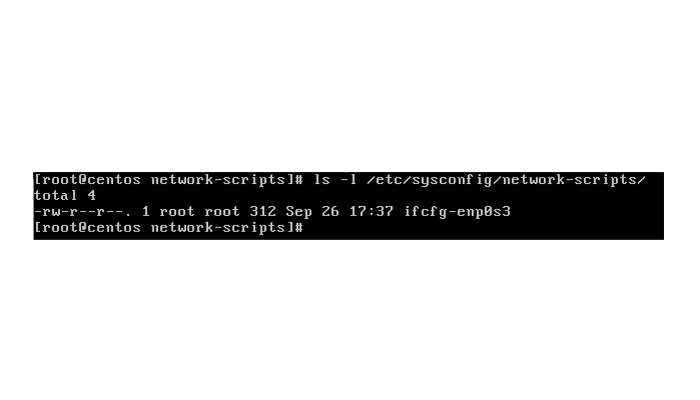
برای اینکه یک آی پی در توزیع CentOS ثابت شود، باید پارامتر BOOTPROTO را از dhcp به static تغییر دهید و اطلاعات شبکه را نیز همانند netmask یا gateway به آن اضافه کنید. در آخرین توضیعها مانند CentOS 8 برای اینکه بتوانید تغییرات مورد نظر خود را ایجاد کنید، میتوانید از ابزارهایی نظیر nmcli استفاده کنید.
در این صورت باید برای اعمال شدن تغییرات مجدداً شبکه را راه اندازی کنید.
# static IP address on CentOS 7 or RHEL 7#
HWADDR=00:08:A2:0A:BA:B8
TYPE=Ethernet
BOOTPROTO=none
# Server IP #
IPADDR=192.168.2.203
# Subnet #
PREFIX=24
# Set default gateway IP #
GATEWAY=192.168.2.254
# Set dns servers #
DNS1=192.168.2.254
DNS2=8.8.8.8
DNS3=8.8.4.4
DEFROUTE=yes
IPV4_FAILURE_FATAL=no
# Disable ipv6 #
IPV6INIT=no
NAME=eth0
# This is system specific and can be created using ‘uuidgen eth0’ command #
UUID=41171a6f-bce1-44de-8a6e-cf5e782f8bd6
DEVICE=eth0
ONBOOT=yes
با طی کردن این مراحل شما با موفقیت توانستید آدرس IP خود را تغییر بدهید. با اجرا کردن دستورات زیر میتوانید مطمئن شوید که تغییرات مورد نظر شما اعمال شده است.
$ ip a
$ ifconfig
علاوه بر این اگر کاربر توضیعهای دیگری همانند Red Hat هستید توانید از روشهای مطرح شده در بالا برای تغییر IP استفاده کنید.
در آخر فایل را ذخیره کنید. نیازی نیست آدرس شبکه را مشخص کنید زیرا به طور خودکار توسط سیستم محاسبه می شود. برای راه اندازی مجدد سرویس شبکه نیز میتوانید دستور systemctl زیر را وارد کنید:
# systemctl restart network
تغییر آدرس آی پی با استفاده از رابط گرافیکی
علاوه بر روشهایی که در بالا مطرح کردیم برای تغییر آی پی در لینوکس میتوانید از طریق پنجرههای گرافیکی نیز اقدام کنید. به ویژه در توضیحهای جدید لینوکس با استفاده از نماد Network میتوانید پارامترهای شبکه خود را به بهترین شکل مدیریت کنید.
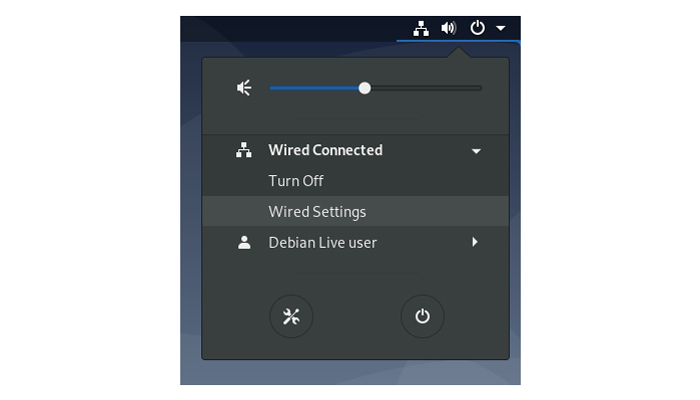
حالا باید از نقش تنظیمات مطابق تصویر بر روی گزینه مشخص شده کلیک کنید.
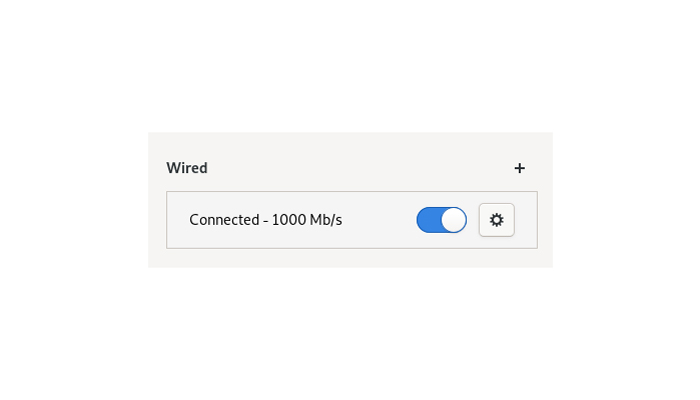
در مرحله بعد در بخش IPv4، میتوانید به صورت دستی متد آی پی خود را تنظیم کنید.
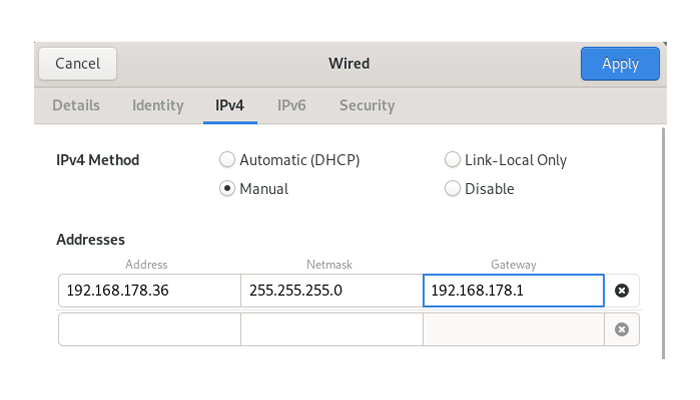
برای تغییر دادن IP میتوانید به راحتی روی Apply کلیک کرد و را به کار ببرید تا خدمات شبکه مجدداً برای شما راه اندازی شود.
$ nmcli networking off
$ nmcli networking off
به همین راحتی شما می توانید آدرس IP خودتان را در لینوکس عوض کنید.
تغییر دائمی IP در لینوکس
اگر بخواهید آدرس IP خود را در لینوکس به صورت دائمی تغییر دهید باید به دایرکتوری مراجعه کنید. در این مسیر برای هر رابط شبکه در سیستم شما یک فایل پیکربندی وجود دارد. برای مثال اگر رابط eth0 در نظر بگیریم، پوشهای با نام ifcfg-etch0 در مسیر مطرح شده مشاهده خواهید کرد.
شما باید فایل مورد نظر خود را ویرایش کنید تا آی پی برای همیشه تغییر کند.
# vietc/sysconfig/network-scripts/ifcfg-eth0
بعد از اینکه IP را به IP مورد نظر خود تغییر دادید، باید اطمینان حاصل کنید که Netmask و Gateway به درستی پیکربندی شدهاند.
# vi/etc/sysconfig/network-scripts/ifcfg-eth0
DIVICE= “eth0”
BOOTPROTO=none
ONBOOB=yes
TYPE=”Ethernet”
IPADDR=’’۱۹۲.۱۶۸.۰.۱۰۰”
NETMASK=”۲۵۵.۲۵۵.۲۵۵.۰”
GATEWAY= “۱۹۲.۱۶۸.۰.۱”
بعد از اینکه این فایل را ذخیره کردید برای راهاندازی مجدد شبکه میتوانید مطابق دستور زیر عمل کنید:
Systemctl restart network
جمع بندی
در این مطلب به صورت کامل برای شما توضیح دادیم که کاربران لینوکس چگونه میتوانند IP خود را تغییر دهند. شما نیز اگر کاربر لینوکس هستید با مطالعه این مطلب آموختهاید که چگونه میتوانید در مهمترین توضیحهای لینوکس IP خود را تغییر دهید.
در نهایت اگر هنوز هم سوالی درباره نحوه تغییر آی پی هر یک از توضیحهای مختلف لینوکس دارید، میتوانید با کارشناسان ما در ارتباط باشید.





